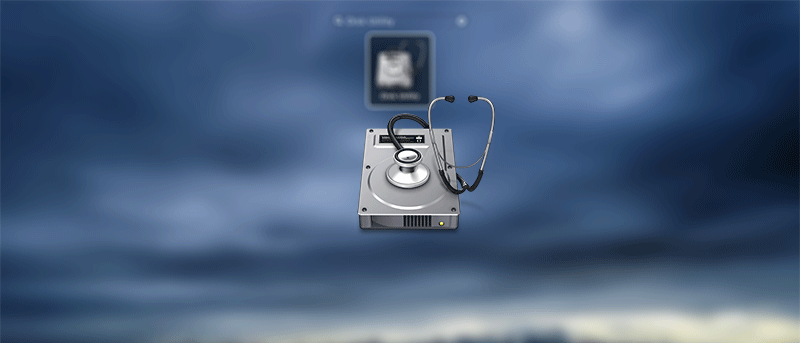A diferencia de las computadoras basadas en Windows, las Mac generalmente no vienen con varias particiones de disco duro. Es solo una única partición que ve cuando inicia su Mac por primera vez. Aunque no hay ningún problema en usar su Mac con una sola partición, se recomienda enfáticamente que tenga al menos dos particiones en su máquina. Esto le permitirá almacenar sus archivos importantes en una partición mientras se formatea la otra. También es útil si planea instalar otro sistema operativo además de su sistema operativo Mac. Independientemente de sus razones, así es como puede hacerlo.
Crear una partición en una Mac
Es realmente fácil crear una partición en una Mac, ya que su Mac viene precargada con una utilidad que le permite hacerlo. La utilidad de la que estamos hablando se llama «Utilidad de disco», que se encuentra en la carpeta Utilidades de su Mac. Además de particionar, le permite realizar una serie de operaciones relacionadas con el disco en su máquina.
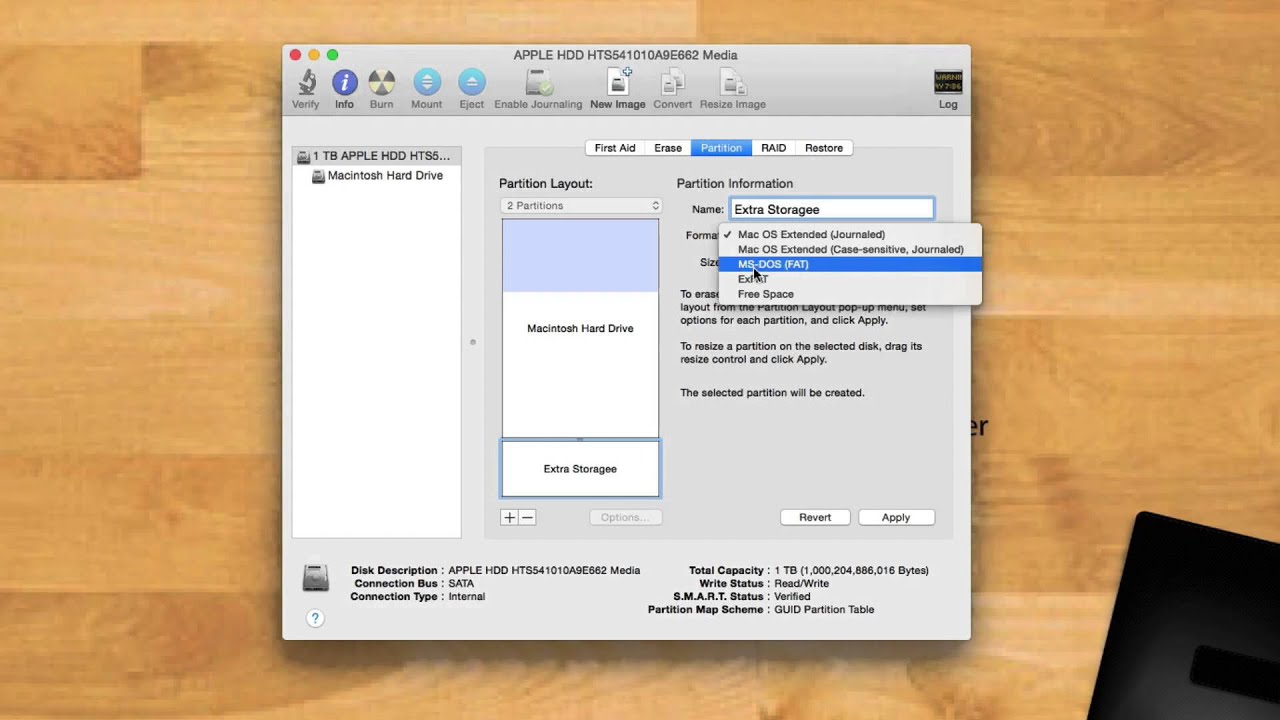
Estos son los pasos que debe seguir:
1. Haga clic en Launchpad desde su base.
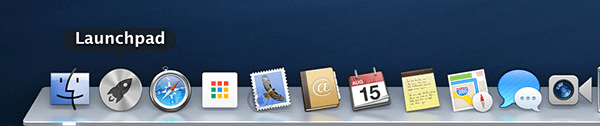
2. Escriba «Utilidad de disco» en la barra de búsqueda en la parte superior. Cuando aparezca, haz clic en él. Como se dijo anteriormente, esta es la utilidad que utilizará para crear una partición.
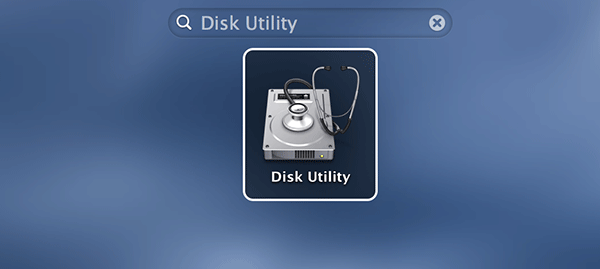
3. Cuando se inicie la Utilidad de Discos, debería ver todos los discos duros conectados a su Mac en el lado izquierdo. Haga clic en su disco duro principal para el que desea crear particiones y luego haga clic en la pestaña «Particiones». Esta es la sección que le permite crear particiones.
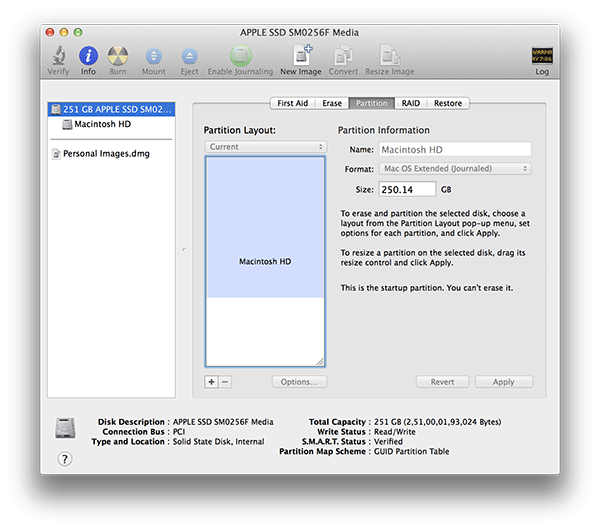
4. Haga clic en el pequeño signo más que se muestra debajo de la imagen de su disco duro. Le permitirá agregar, o en otras palabras, crear una nueva partición.
5. Una vez que haga clic en el signo más, debería ver que se agrega un nuevo cuadro a la imagen de su unidad actual. Haga clic en él y le permitirá especificar la configuración. En cuanto a la configuración,
- Nombre – Ingrese un nombre para su nueva partición, podría ser cualquier cosa de su elección. Sin embargo, se sugiere que use un nombre significativo.
- Formato – Este es importante. Asegúrese de elegir el formato apropiado que crea que funcionará con los archivos que almacenará en esta nueva partición.
- Tamaño – Especifique el tamaño de su nueva partición.
Cuando haya terminado de especificar la configuración, haga clic en «Aplicar».
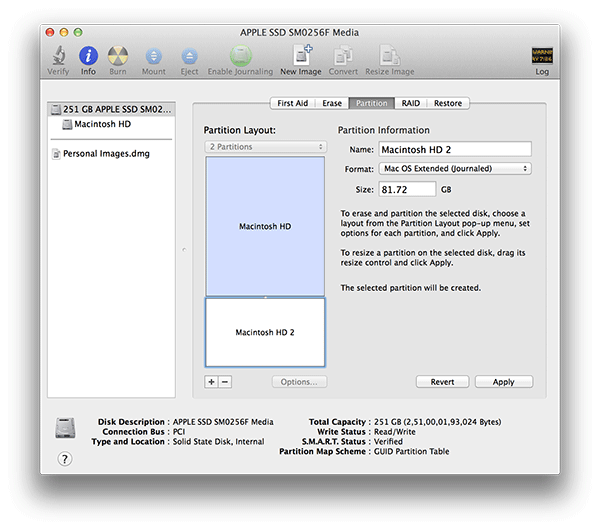
6. Debería aparecer un mensaje para preguntarle si realmente desea crear una nueva partición junto con la información de lo que va a hacer en su máquina. Haga clic en «Partición» y comenzará a crear una nueva partición en su Mac.
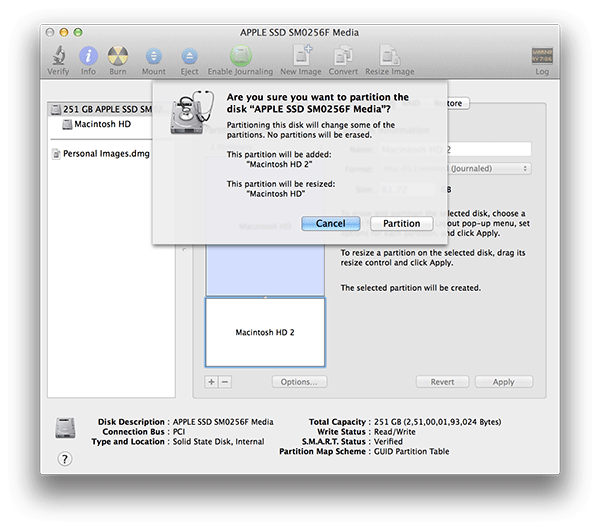
7. Reinicie su Mac cuando haya terminado.
¡Felicitaciones! Se ha creado con éxito una nueva partición en su Mac, con todas sus configuraciones definidas. Ahora puede usarlo para almacenar sus archivos, videos, música y todo el contenido que ha estado almacenando en su disco duro principal hasta ahora.
Conclusión
Si bien es fácil usar una Mac con una sola partición, agregar otra reduce las posibilidades de que sus archivos se corrompan en caso de que su máquina falle.